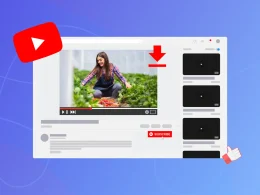Sempre più utenti decidono ogni giorno di eliminare Facebook, ma l’operazione risulta più complessa di quanto si possa pensare. Per questo motivo, andremo a vedere il metodo ufficiale per cancellare un profilo Facebook in modo definitivo, invece che disattivarlo, operazione che viene erroneamente fatta dagli utenti al posto di eliminare il profilo Facebook.
Facebook mette a disposizione due opzioni: eliminare o disattivare il profilo. La più grande differenza tra l’eliminazione e la disattivazione del tuo account Facebook è che la disattivazione ti dà la possibilità di tornare quando lo desideri sul più famoso Social Network al mondo, mentre l’eliminazione cancella definitivamente il tuo account e le informazioni che vi sono. Quando un account viene disattivato, i tuoi messaggi e le informazioni sul profilo, comprese le immagini ed i post, sono nascosti. Alcune informazioni, però, rimangono visibili, come i messaggi che hai inviato. Nessuno può cercarti, ma Facebook salva le informazioni del tuo account nel caso tu decida di tornare in futuro.
La cancellazione del profilo, invece, è per sempre. Non è possibile riottenere l’accesso una volta che l’account è stato eliminato e tutto ciò che è associato all’utente viene rimosso definitivamente. Facebook ritarderà la cancellazione di 90 giorni nel caso in cui l’utente cambi idea. Una volta cancellato, però, risulterà irrecuperabile qualsiasi tipo di informazione
Come eliminare il profilo Facebook
Andiamo a vedere il metodo ufficiale (passo-passo) per eliminare il profilo Facebook in pochi istanti. Come appena detto, attenzione: avrete 90 giorni di tempo per annullare la cancellazione, dopodichè sarà impossibile recuperare il profilo.
- Come prima cosa, recatevi nel menu principale del vostro profilo, facendo click sulla vostra immagine profilo in alto a destra, come da screenshot

- Fate click alla voce “Impostazioni e privacy“
- Fate click alla voce “Impostazioni“
- Nella colonna di sinistra, fai clic su “Le tue informazioni di Facebook” e fai clic su “Disattivazione ed eliminazione”
Per semplificarvi l’operazione, potete fare click qui e verrete rimandati direttamente alla pagina per procedere alla cancellazione o disattivazione.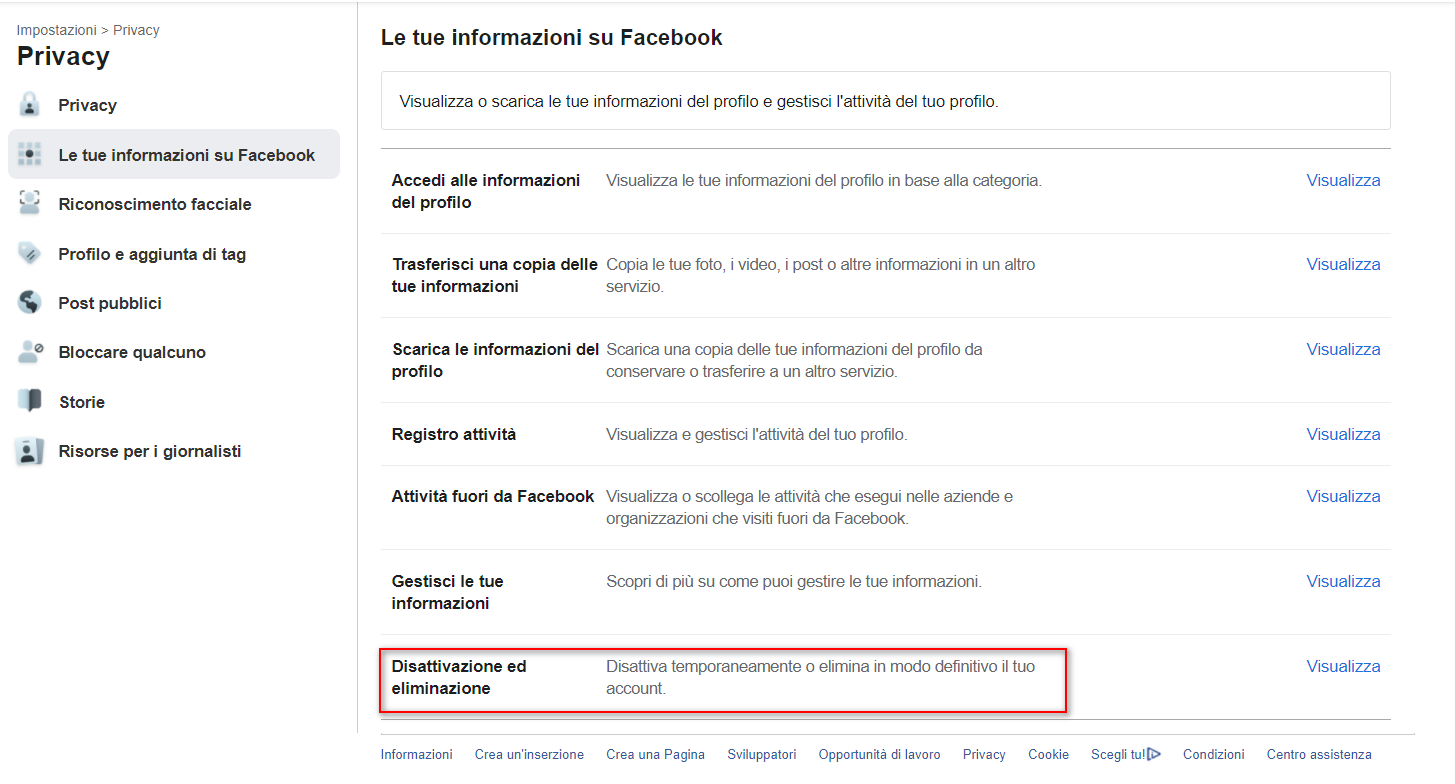
- A questo punto, potrete scegliere se cancellare o disattivare il profilo.

Come disattivare il profilo Facebook
Avendo visto la procedura per cancellare il profilo Facebook, vi sarete accorti che per la disattivazione è sufficiente optare per l’opzione corretta nell’ultimo passaggio. Infatti, arrivati al termine di quanto descritto, potrete decidere se cancellare o disattivare definitivamente il vostro account. La differenza, la ripetiamo, è quella che, in questo caso, si potrà recuperare il profilo Facebook in qualsiasi momento, in quanti i dati rimarranno memorizzati all’interno dei server di Facebook.
In entrambi i casi (cancellazione o disattivazione), questo non impedirà, in caso di reati, di poter recuperare le vostre informazioni.